Що робити якщо на комп'ютері відсутня файл dll. Що робити, якщо відсутній msvcr110 dll
Сьогодні ми знову поговоримо про різні проблеми, які виникають в системі. Якщо у вас з'явилася помилка «Запуск програми неможливий, так як на комп'ютері відсутня msvcr110.dll», то тут ви зможете знайти рішення даної проблеми. Помилка зазвичай виникає при запуску ново встановленої гри або програми. До речі кажучи, не обов'язково у вас може бути ця ж помилка, яку ми розглядаємо, замість msvcr110 може варто і msvcr100, тобто, змінюються лише цифри, а метод виправлення такої ж.
Які причини виникнення помилки msvcr110?
Як тільки ви встановили нову гру і вирішили її запустити, може висвітитися вікно розглянутої нами помилки. Це означає, що на комп'ютері не встановлено пакет Microsoft Visual C ++. Хочу сказати, що помилка найчастіше з'являється тільки при запуску більш нових ігор, ніж старих.
Якщо ви цікавитеся грою counter-strike 1.6, то ви можете завантажити її швидко з вказаною посилання. Там ви знайдете безліч різних доповнень, статей і відеороликів по грі.
Перевстановлювати чи додаток?
Можливо, що у вас виникло бажання перевстановити гру, може, деякі це вже зробили. На жаль, даний метод вам не допоможе, і помилка не зникне. Тому, я напишу невелику інструкцію, яка повинна вам допомогти з вирішенням проблеми.
Поки я не почав розбирати це питання, хочу ще відзначити один з моментів. Багатьом користувачам довелося зіткнутися з помилкою msvcr110 при запуску гри Відьмак 3. Ці користувачі теж зможуть знайти рішення з цієї статті.
Отже, окремо файл msvcr110 завантажувати не потрібно, вам потрібно всього лише скачати Visual C ++, бажано останньої версії. Програма знаходиться на офіційному сайті Microsoft, так що, сміливо викачуємо пакет.
На сайті ви вибираєте мову і натискаєте кнопку "Завантажити".
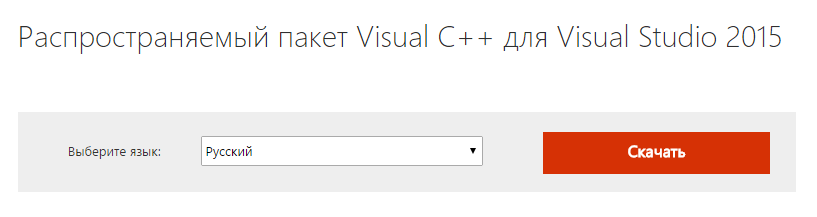
Далі, вискочить вікно, в якому потрібно вибрати один з двох варіантів. Якщо у вас 64-х розрядний, То вибираємо пакет x64, якщо система 32-х розрядна, то вибираємо пакет x86, а потім натискаєте кнопку «Next».
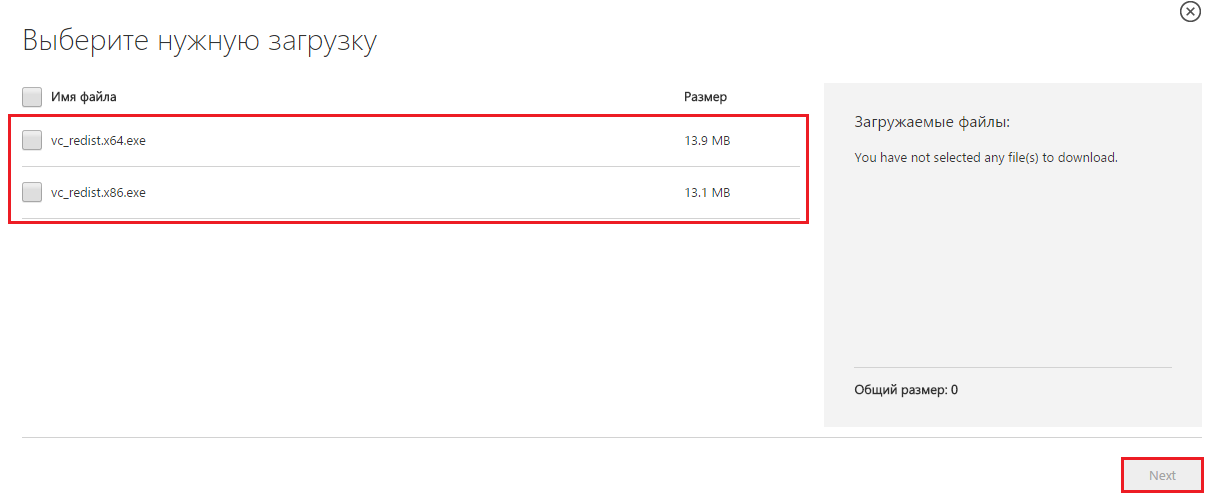
почнеться скачування інсталяційний файл, Який потім ви повинні запустити і встановити на комп'ютер. Після установки обов'язково перезавантажте комп'ютер і спробуєте запустити гру, наприклад, той же Відьмак 3. Так як, я стикався не раз з подібним родом помилок, скажу, що проблема, при використанні даного способу, Вирішується практично завжди.
Якщо роботу не виправилася
Якщо спосіб не допоміг, то є ще один невеликий варіант, який може забрати багато часу. Він полягає в тому, що вам знову потрібно зайти на сайт Microsoft і завантажити вже більш старі версії Microsoft Visual C ++ і встановити їх.
Інші методи вирішення проблеми
Насправді, проблема може полягати не тільки у відсутності Visual C ++ на комп'ютері, але і деяких інших компонентів. На вашому комп'ютері ще має бути встановлено наступне:
- DirectX останньої версії
- Microsoft .NET Framework 4
- Microsoft .NET Framework 4.5
- Викачуємо Microsoft Visual C ++ 2008 і встановлюємо
- Після цього, встановлюємо Microsoft Visual C ++ 2010
- Тепер потрібно встановити Microsoft Visual C ++ 2012 Update 4
Ось тепер ви знову перезавантажувати комп'ютер, запускаєте проблемну гру і все повинно прекрасно працювати. Маю велику надію, що це вам допомогло.
Наостанок хочу сказати одну важливу річ. Окремо подібні файли краще не завантажувати, так як, багато шахраїв і хакери вже обізнані про дані помилки і модифікують їх таким чином, що це може бути і вірус, і інша шкідлива програма, Краде важливі дані.
Подібні файли є тільки на перевірених сайтах, але звичайному користувачеві знайти їх досить складно.
Якщо у вас відсутній msvcr110 dll для windows 7, то вирішити проблему ви зможете точно також. Це ж відноситься і до інших версіях ОС.
Ну ось власне і все. Проблема вирішена, а якщо немає, то пишемо про це в коментарях, а також, пропонуємо свої варіанти рішень.
http: //сайт/wp-content/uploads/2016/05/otsutstvuet-msvcr110-dll-800x598.jpghttp: //сайт/wp-content/uploads/2016/05/otsutstvuet-msvcr110-dll-150x150.jpg 2016-05-23T19: 02: 48 + 00: 00 EvilSin225проблеми відсутня msvcr110 dll, відсутня msvcr110 dll для windows 7Сьогодні ми знову поговоримо про різні проблеми, які виникають в системі. Якщо у вас з'явилася помилка «Запуск програми неможливий, так як на комп'ютері відсутня msvcr110.dll», то тут ви зможете знайти рішення даної проблеми. Помилка зазвичай виникає при запуску ново встановленої гри або програми. До речі кажучи, не обов'язково у вас може ...EvilSin225 Андрій Терехов [Email protected] Administrator Комп'ютерні технології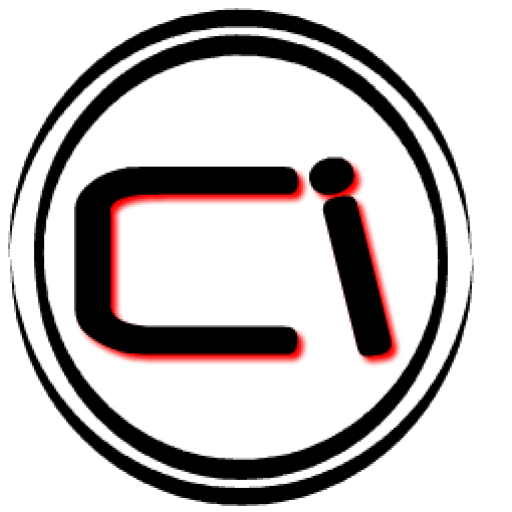
«Steam_api.dll відсутня на Вашому комп'ютері, спробуйте перевстановити програму, щоб вирішити цю проблему» або по-англійськи «steam_api.dll відсутня на Вашому комп'ютері» - це часта проблема, з якою стикаються геймери всього світу, які використовують сервіс Steam.
Свою популярність даний сервіс отримав ще з часів серії Half Life і CS. У теперішній же час Steam «обріс» обріс новими серверами для тисяч ігор, численними форумами та спільнотами. Також була додана можливість поновлення ігор через додаток «Стим». Завдяки можливості встановлення та оновлення, додаток стало тісно сприяти з іграми, за допомогою вищезгаданого steam_api.dll.
Чому виникає помилка steam_api.dll?
Любителі халяви найчастіше стикаються з помилкою відсутності steam_api.dll. Це пояснюється неробочими ріпаку або зламаним клієнтом Steam. Після установки зламаної або перепакований гри антивірус автоматично видаляє або переміщує в карантин змінений steam_api.dll. У рідкісних випадках це відбувається вже при установці гри, іноді після перезавантаження комп'ютера або перезапуску антивіруса.
Найгірше, коли проблема з steam_api.dll наздоганяє володаря ліцензійної копії гри. При цьому помилка виглядає наступним чином: «Точка входу в процедуру була знайдена в спеціальній бібліотеці steam_api.dll», або, англійською «The procedure entry point could not be located in the dynamic link library steam_api.dll». Як проблему не назви, зникнути просто так вона явно не зможе. Помилка в ліцензованих іграх виникає через зміни вищевказаного файлу іншою грою або сторонньою програмою, Часто супроводжується помилкою Xlive.dll.
Рішення помилки «відсутній steam_api.dll»
Як ми писали вище, причин помилки багато, в залежності від їх суті ми і розглянемо способи вирішення.
Антивірус заблокував steam_api.dll
Якщо антивірус видає повідомлення про те, що файл steam_api.dll був заблокований, то саме з вашим антивірусом потрібно розбиратися. Для зламаної і ліцензійної гри способи різні
1. Якщо ви встановлювали Repack версію або застосовували «таблетку» - відновіть steam_api.dll з карантину антівірусника і, обов'язково, додайте файл в виключення. Після таких дій антивірус перестане реагувати на дану бібліотеку.
2. Якщо ви придбали ліцензійну версію гри і ніяк самі не змінювали клієнта Steam`a, подумайте, де ви могли завантажити модифікований steam_api.dll. Швидше за все ваш комп'ютер заражений вірусом, і варто його перевірити антивірусом, а потім переустановити гру і / або клієнт Steam.
Після виконання цих дій проблема вирішиться з ймовірністю в 99%.
Steam_api.dll був видалений
Якщо ви встановили піратську версію гри або використовували «таблетку» - відновіть steam_api.dll з карантину і додайте в винятку. Якщо це не допомогло, то видаліть і перестановіте гру, але перед цим відключивши на цей час антивірус.
Якщо у вас офіційна ліцензія гри, то доведеться переустанавліват ь і Стим.
Спочатку переходимо в папку зі Steam`ом, по-замовчуванню це директорія C: \\ Program Files \\ Steam.
Копіюємо файл steam.exe і папку Steamapps (ці маніпуляції потрібні для збереження даних про ігри).
Тиснемо комбінацію Win + R.
У вікно, що з'явилося вписуємо Control Panel і тиснемо ОК. Дані маніпуляції відкриють «Панель інструментів».
Якщо у вас Windows XP, тиснемо «Установка і видалення програм», якщо Windows 7,8, то переходимо до програм, потім в програми і компоненти. Там знаходимо Steam і видаляємо.
Якщо вищевказані заходи не допомогли або у вас немає часу на видалення та перевстановлення гри і Steam, то скористайтеся останнім, але трохи небезпечним способом.
Завантажити файл steam_api.dll
ВАЖЛИВО! Завантаження steam_api.dll з неперевірених джерел може привести до нестабільної роботи або зовсім поломки вашого комп'ютера.
Ви точніше не можете знати, який файл завантажуєте, оригінальний або модифікований, як давно він оновлювався, і чи підтримується поточну версію клієнта. Так чи інакше рішення за вами, а інструкцію ми вам все ж надамо. З цієї посилання ви можете завантажити steam_api.dll.
Як тільки ви скачаєте steam_api.dll, скопіювали:
Для 32 бітної версії Windows XP, 7, 8 - в папку С: \\ Windows \\ Syste m32 \\.
Для 64 бітової версії Windows XP, 7, 8 - в папку С: \\ Windows \\ SysWO W64 \\.
Потім натискаємо Win + R і вписуємо команду «regsvr steam_api.dll», потім «ОК».
Перезапускаємо комп'ютер, включаємо гру і насолоджуємося. Якщо спосіб не спрацював - повторіть все з командою regsvr32 steam_api.dll.
Проблеми, які можуть виникнути при ремонті Стіма
проблема: Якщо, при користуванні останнім методом пише, що не вдається знайти regsvr, а при введенні regsvr32 steam_api.dll, з'являється напис про те, що завантажити модуль steam_api.dll не вдалося.
РішенняПеревірте, скопіювали ви dll файл в потрібну папку. У 99% випадків проблема вирішується перевіркою наявності файлу.
проблема: При запуску неліцензійних й гри після заміни dll файлу пише: Failed to initialize Steam, як вирішити?
РішенняЗапустіть гру з правами Адміністратора. Якщо не допоможе - перевстановіть гру, зберігши steam_api.dll.
Досить поширена ситуація - Ви запускаєте якусь програму, а частіше гру, але у вас не виходить це зробити і з'являється повідомлення «запуск програми неможливий, msvcp120.dll відсутня».
У тому ж вікні радять перевстановити програму, але це допомагає досить рідко.
Більш того, навіть якщо взяти і просто завантажити цей самий файл в інтернеті і кинути його в папку з грою, проблема, швидше за все, не зникне.
Замість відсутнього msvcp120.dll користувач постійно буде бачити перед собою повідомлення про те, що відсутні якісь інші файли. Але про все по порядку.
Про всяк випадок уточнимо, що ми ведемо розмову про таке повідомленні, яке показано на малюнку 1.
Що таке msvcp120.dll і навіщо потрібен цей файл
Почнемо з невеликою сторінки теорії. msvcp120.dll - це компонент Visual Studio, набору бібліотек, який служить для запуску і подальшої роботи візуальних програм і, відповідно ігор.
Це якщо сказати простою мовою.
Якщо сказати трохи точніше, то Visual Studio - це середовище розробки тих же програм та ігор.
Якщо ви колись мали справу з програмуванням або навіть починали знайомитися з дивовижним світом створення призначеного для користувача програмного забезпечення, То напевно чули про цю середовищі розробки.
Загалом, для нормальної роботи за все, що написано з її допомогою потрібно, щоб Visual Studio була встановлена на комп'ютері.
Але іноді трапляються якісь збої і деякі файли цього обширного набору бібліотек пропадають.
Це відбувається через вірусів, «експериментів» самих користувачів і безлічі інших причин.
Порада: На всякий випадок при виникненні даної помилки перевірте комп'ютер на віруси. Це можна зробити вже після того, як проблема буде усунена одним із способів, описаних нижче.
Msvcp120.dll - далеко не єдиний файл, який може різко пропадати при спробі запустити будь-яку програму або гру.
Насправді їх існує досить багато і як ми говорили вище, якщо просто завантажити втрачений файл в інтернеті і кинути його в папку з відмовляється запускатися додатком, проблема не зникне.
Але спочатку необхідно спробувати і цей варіант.
Вирішуємо проблему простим викачуванням файлу msvcp120.dll
Навіть в такому випадку потрібно знати, куди саме слід кидати скачаний файл і де його взагалі можна знайти.
Адже на офіційному сайті його немає, там є тільки повноцінний набір бібліотек Visual Studio.
Увага! При скачуванні будь-якого компонента VS або бібліотеки в інтернеті є величезний ризик підхопити вірус. Тому дуже важливо дотримуватися наших інструкцій.
Налякані?
Так це дійсно так.
Може виникнути така ситуація: до вас на комп'ютер потрапляє троян, який їсть все файли, в тому числі і msvcp120.dll, ви завантажуєте його в інтернеті, але разом з ним завантажуєте і вірус.
Тепер на вашому пристрої два небезпечних вірусу і позбутися від них в кілька разів складніше, ніж раніше.
Тому ось кілька порад для тих, хто вирішив самостійно шукати файл msvcp120.dll або будь-якої іншої в інтернеті:
А взагалі, є дуже хороший сайт dll-files.com, де можна знайти безліч тих же бібліотек dll і інших подібних спеціалізованих файлів.
Ось посилання на скачування msvcp120.dll з цього ресурсу. Правда, там є безліч настирливих пропозицій про покупку або скачуванні демоверсії клієнта цього сайту.
Але все це нам не потрібно.
На сторінці скачування потрібно натиснути на кнопку «Завантажити» біля версії, яка підходить під розрядність вашої операційної системи - 32 або 64 біт.
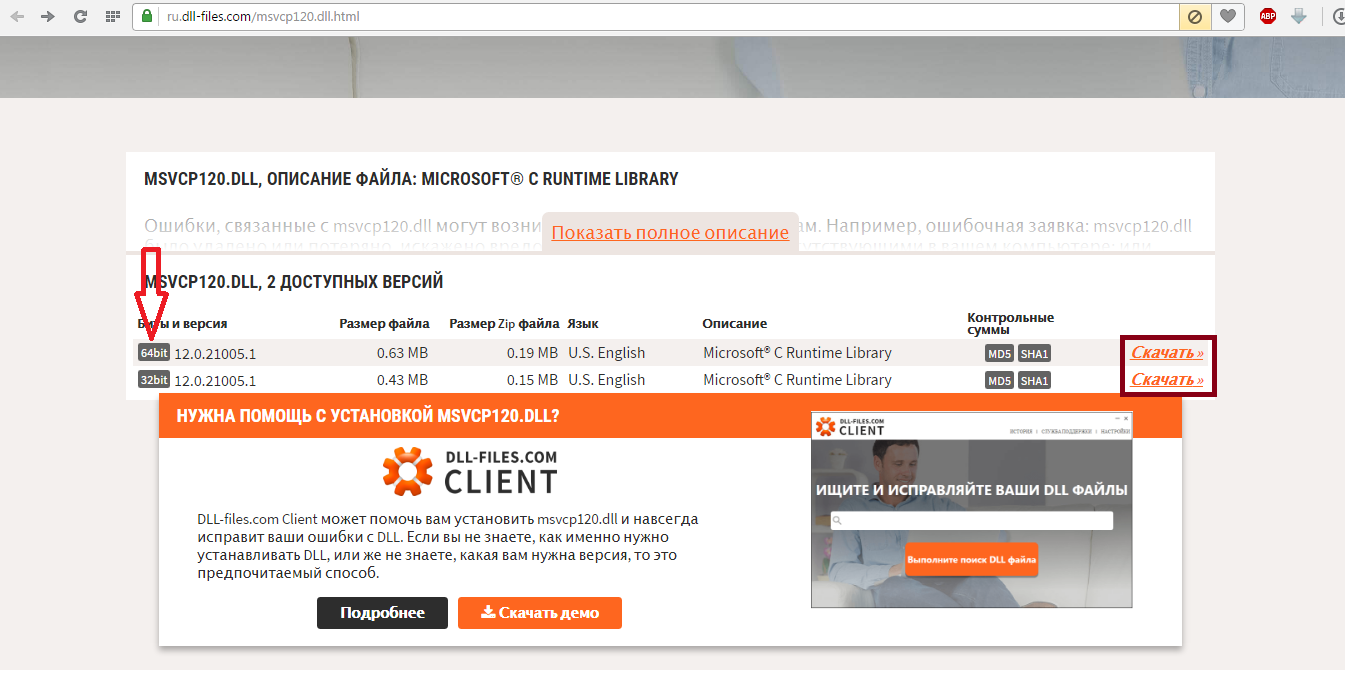
Мал. 2. Сторінка скачування msvcp120.dll з dll-files.com
Все зрозуміло?
Якщо немає, пишіть в коментарях, на якому етапі у вас виникли проблеми. Ми обов'язково допоможемо вирішити їх.
А тепер ще більш цікаве питання - куди ж кидати скачаний файл msvcp120.dll? Є всі три варіанти відповіді на це питання, і ми радимо випробувати кожен з них:
- В папку з програмою або, яка не починається через виникнення розглянутої нами помилки. Якщо ви запускаєте це додатки за допомогою ярлика на робочому столі або де-небудь ще, натисніть на нього правою кнопкою миші. У випадаючому меню виберете «Розташування файлу». Так ви потрапите в кореневій каталог цієї самої програми. Ось туди і потрібно скопіювати завантажену бібліотеку mdll.

Мал. 3. Меню, що випадає на ярлику гри
- Якщо у вас 32-бітна операційна система, То файл необхідно кинути в папку «Windows / System32». Щоб це зробити, відкрийте будь-яку папку і вгорі, в адресному рядку введіть «Windows / System32» і натисніть «Enter» на клавіатурі. відкриється потрібна папка, Ось туди і перекидайте завантажену бібліотеку.

Мал. 4. Перехід в папку «Windows / System32» з будь-якої іншої.
- Якщо у вас 64-бітна система, то дії ті ж самі, що і в другому пункті цього списку, тільки шлях до папки буде таким: «Windows / SysWOW64».
Власне, це і все, що потрібно зробити.
Якщо після цього проблема не зникла або ж стали з'являтися такі ж помилки, але з іншими файлами, потрібно вирішувати проблему кардинально - завантажувати весь набір бібліотек Visual Studio!
Тоді це середовище буде оновлена і всі файли точно будуть на місці.
Сьогодні поговоримо про одну з найпоширеніших помилок, що виникають при установці і запуску нових програм в Windows. В даному випадку додаток не відкривається взагалі, а на екрані з'являється сповіщення про системної помилки. Причина - на комп'ютері відсутня MSVCP110.dll. Що робити і як вирішити проблему?
Чи допоможе перевстановлення?
В якості вирішення сама система пропонує спробувати перевстановити програму. Однак, як показує лише марна трата часу. Навіть після переустановлення ви побачите на екрані те саме повідомлення.
Чому насправді виникає помилка
Тепер трохи теорії. Разом з Windows на комп'ютер за замовчуванням встановлюються і динамічні бібліотеки - ті самі файли з расшіреніем.dll. Саме вони відповідають за нормальне відтворення і роботу практично всіх програм, особливо ігор.
Неважко зрозуміти, що значить "Відсутня MSVCP110.Dll". З якоїсь причини даний файл не знайшовся написаний при установці Windows. Інший варіант - він є на жорсткому диску, однак система не може його виявити.

Отже, у вас на комп'ютері відсутня MSVCP110.Dll. Що робити? В обох випадках рішення одне - завантажити і додати відсутній файл в систему. Це може зробити двома способами.
Спосіб # 1: установка MSVCP110.dll вручну
Найпростіший варіант - знайти і завантажити цей файл, а потім вручну додати та зареєструвати його в системі. Після цього ви перестанете бачити повідомлення про те, що на комп'ютері відсутній MSVCP110.dll. Що робити?
- Увійдіть в Windows через акаунт адміністратора.
- Скачайте файл MSVCP110.dll в папку System32 (для 64-хразрядних версій - SysWOW64) в директорії Windows.
- Натисніть Win + R, щоб запустити додаток "Виконати".
- Впишіть в рядок наступний текст:
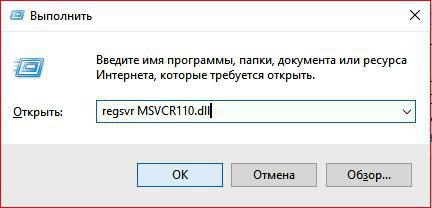
Якщо команда не працює, можна спробувати ввести "regsvr32". Після цього натисніть "ОК" і перезавантажте комп'ютер. Якщо все вийшло, помилка не виникатиме, і потрібне додаток відкриється без проблем.
Спосіб # 2: установка повного пакета бібліотек
Як правило, повідомлення про те, що запуск програми неможливий, говорить про те, що динамічні бібліотеки в системі відсутні взагалі. Навіть якщо ви встановите один конкретний файл, будуть виникати нові помилки. Краще вирішити дану проблему відразу і встановити всі компоненти, необхідні для нормальної роботи Windows:
- DirectX - набір програмних модулів для обробки 2D і 3D-зображень.
- Нові драйвери для відеокарти. Щоб система автоматично знайшла і встановила їх, зайдіть в "Диспетчер пристроїв"\u003e "Відеоадаптери". У випадаючому списку виберіть свою відеокарту, клікніть правою кнопкою і виберіть пункт "Оновити драйвери". Можна вибрати автоматичний пошук, встановити файли з диска або попередньо завантажити з Інтернету.
- .NET Framework - платформа, що підтримує роботу практично всіх продуктів Mircosoft, а також інших додатків та ігор.
- Microsoft Visual C ++ - ті самі бібліотеки, які потрібні для запуску нового програмного забезпечення.
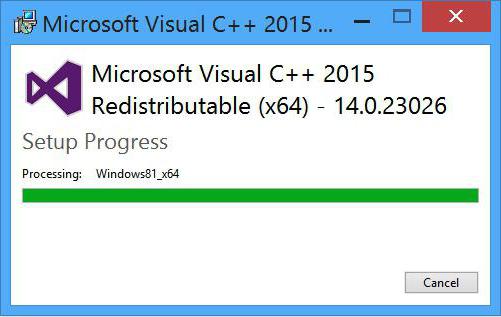
Щоб встановити всі компоненти, буде потрібно не більше 30 хвилин, зате потім у вас не буде виникати ніяких проблем при установці програм.
1) Перед установкою тимчасово вимкніть антивірусне ПЗ - воно може помилково порахувати потрібні файли шкідливими і заблокувати їх. Завантажувати будь-які компоненти потрібно тільки з перевірених джерел, а найкраще - з офіційного сайту Microsoft.
2) Щоб дізнатися розрядність (32 або 64-х), відкрийте "Властивості" комп'ютера і подивіться, що написано в рядку "Тип системи". У Windows 10 можна просто ввести в пошуку "Цей комп'ютер".

3) В окремих випадках навіть після таких дій продовжує з'являтися повідомлення "На комп'ютері відсутня MSVCP110.dll". Що робити в цьому випадку? Швидше за все, ви використовуєте "ламаний" Windows, причому непрацездатний. Вихід один - перевстановлення системи (до речі, при установці нормальної системи файли бібліотек, швидше за все, будуть додані автоматично).
